Kaip iš naujo įdiegti bandomąją programinę įrangą pasibaigus bandomajam laikotarpiui
įvairenybės / / August 04, 2021
Skelbimai
Dauguma svarbios ir vertingos programinės įrangos turi aukščiausios kokybės versiją. Bet prieš tai jie pateikia bandomąją programinės įrangos versiją, kuri mums siūlo prenumeratą pasibaigus bandomajam laikotarpiui. Šiandien mes turime vadovą, kaip iš naujo įdiegti bandomąją programinę įrangą pasibaigus bandomajam laikotarpiui. Taigi negaišdami toliau, pradėkime nuo išsamaus mūsų vadovo.
Programinė įranga sugeneruoja įrašą registre, tuo metu, kai įdiegiate programinę įrangą. Arba, jei mes tiesiog sakome, kai pirmą kartą paleidžiate programinę įrangą, programinės įrangos kodas sugeneruoja failą ir išsaugo jį šifruotoje įvesties formoje, kurios toliau redaguoti negalima. Tačiau vis tiek yra daugybė būdų, kaip galite iš naujo įdiegti traukinio programinę įrangą savo kompiuteryje.

Turinys
-
1 Kaip iš naujo įdiegti bandomąją programinę įrangą pasibaigus bandomajam laikotarpiui
- 1.1 1 metodas: „NirSoft RunAsDate“
- 1.2 2 metodas: „Trial-Reset 4.0“
- 1.3 3 metodas: pašalinkite programos duomenis
- 1.4 4 metodas: naudokite registro atsarginę kopiją
- 1.5 5 metodas: naudokite diegimo stebėjimo priemonę
- 2 Išvada
Kaip iš naujo įdiegti bandomąją programinę įrangą pasibaigus bandomajam laikotarpiui
1 metodas: „NirSoft RunAsDate“
Tai programinė įranga, leidžianti perimti bandomosios programinės įrangos, kurios galiojimo laikas pasibaigė, branduolio API, paleidus programą jūsų nurodytą dieną ir laiką. Programinė įranga nieko nedaro su jūsų įrenginio pradine data ir laiku. Į pageidaujamą programą įvedama tik data ir laikas.
Skelbimai

Jis veikia visose sistemose, kuriose yra „Windows 2000“, „Windows XP“, „Windows Vista“, „Windows 7“, „Windows 8“, „Windows 10“.
2 metodas: „Trial-Reset 4.0“
Jis taip pat žinomas kaip „Shareware“ arba „Demoware“, arba „Trialware“ padeda pratęsti bet kurios programinės įrangos bandomąjį laikotarpį, tačiau „Trial-Reset 4.0“ nemokamoje versijoje yra ribotos funkcijos. Norėdami atrakinti visas funkcijas, turėsite nusipirkti licencijos raktą. Tai paprasčiausiai išvalo apsaugų sugeneruotą registro raktą, kurio paprastai nepavyksta pašalinti net pašalinus bet kokią programinę įrangą.

3 metodas: pašalinkite programos duomenis
Eikite į vietinį diską C ir ištrinkite visą diegimo aplanką iš savo kompiuterio.
Skelbimai
Paspauskite „Windows“ + R.
Atidarykite langą atidarykite ir įveskite% appdata%, kaip parodyta paveikslėlyje.

Dabar patikrinkite aplanką „Appdata“, jei yra programinės įrangos pavadinimas. už, pvz. čia programinė įranga „SQLyog“.
Skelbimai
Jei radote, tada visiškai pašalinkite.
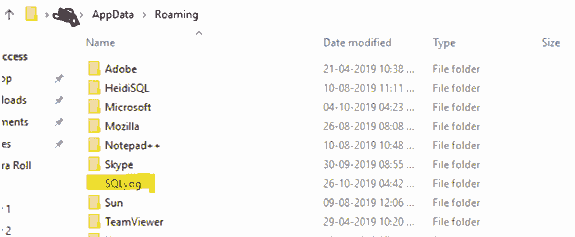
Dabar dar kartą paspauskite „Windows“ klavišą + R.
Skiltyje „Vykdyti vadą“ „Regedit“.
Bus atidarytas naujas langas, pavadintas registro redaktoriumi.
Tada spustelėkite HKEY_CURRENT_USER ir bakstelėkite programinės įrangos meniu.
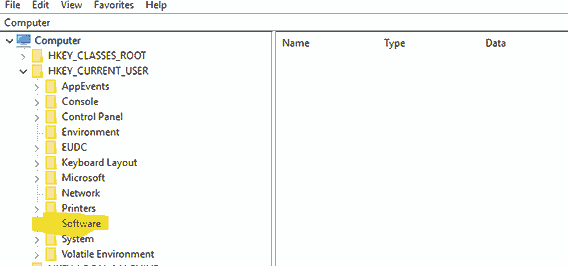
Programinės įrangos meniu turite rasti programinės įrangos pavadinimą, kurį pašalinote iš savo kompiuterio.
Dabar ištrinkite tos programinės įrangos registrą, tiesiog spustelėkite jį dešiniuoju pelės mygtuku.
HKEY_LOCAL_MACHINE-> PROGRAMINĖ ĮRANGA & HKEY_LOCAL_MACHINE-> PROGRAMINĖ ĮRANGA-> WOW6432node.
Dabar paleiskite kompiuterį iš naujo.
Atlikę šį procesą, pabandykite dar kartą įdiegti programinę įrangą.
4 metodas: naudokite registro atsarginę kopiją
Laikykitės toliau pateiktos procedūros:
Atidarykite lango paieškos juostą ir įveskite „Regedit“.
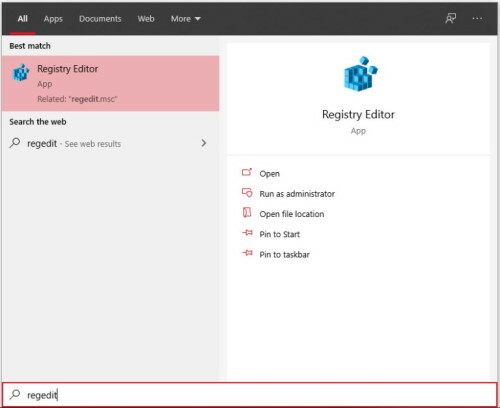
Failo parinktyje naujame registro lange ir eksportuoti.

Nukopijuokite eksportavimo failą ten, kur norite.
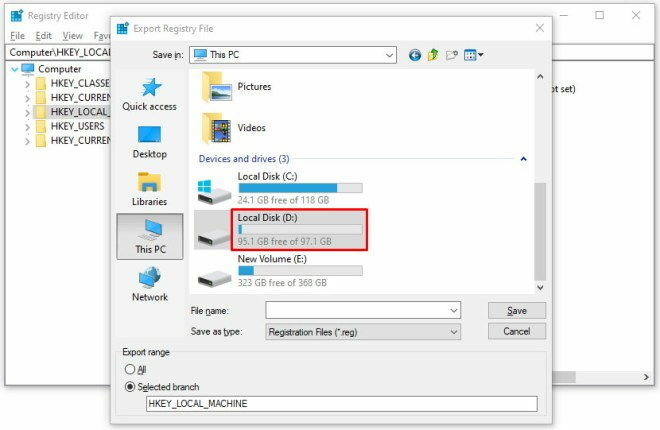
Dabar pradėkite diegimo procesą, o po diegimo bandymas pasibaigs.
Po to jį pašalinote.
Su „Regedit“ atviro registro rengyklės pagalba.
Pasirinkite failą ir importuokite jį.

Dabar pasirinkite failą ir bakstelėkite gerai.
5 metodas: naudokite diegimo stebėjimo priemonę
Tai labai naudinga programinė įranga, kuri registruoja kiekvieną sąrankos atliktą veiksmą arba įdiegia programą - perkeltą failą, pakeistą ar sukurtą registro įrašą. Jis stebi nemokamą bandomosios programinės įrangos versiją, kai ją įdiegiate, ir kai šios programinės įrangos pagalba, pasibaigus bandomajam laikotarpiui, galite lengvai ištrinti visus su ta programine įranga susijusius failus.
Tai yra keletas diegimo monitoriaus programinės įrangos: -
- „Mirekusoft“ įdiegti monitorių
- „Advanced uninstaller pro“
- Primo
- Iš viso pašalinta
- „Comodo“ programų vadybininkas
- „ZSoft“ pašalinimo programa
- Stebuklingas „Ashampoo“ pašalinimas
Išvada
Visada gera pirkti „premium“ versiją, užuot naudojus nemokamą, nes nereikia jos iš naujo įdiegti iš naujo. Tai viskas, ką jums turime, kaip iš naujo įdiegti bandomąją programinę įrangą pasibaigus bandomajam laikotarpiui. Tikimės, kad šis vadovas jums padėjo. Jei turite klausimų, nedvejodami pakomentuokite žemiau.
Redaktoriaus pasirinkimas:
- 5 geriausios „Android“ suderinamos pelės 2020 m
- Kaip išspręsti „Discord“ ekrano dalijimosi garso neveikimo problemą?
- Kaip išspręsti „Bluetooth“ vėlavimą „Windows 10“
- Ištaisykite, jei negirdite nė vieno nesantaikos
- Kaip rasti „Windows 10“ „Spotlight“ užrakto ekrano paveikslėlius
Rahulas yra informatikos studentas, labai besidomintis technikos ir kriptovaliutų temomis. Didžiąją laiko dalį jis praleidžia rašydamas, klausydamas muzikos arba keliaudamas nematytose vietose. Jis mano, kad šokoladas yra visų jo problemų sprendimas. Gyvenimas įvyksta, o kava padeda.


![Kaip įdiegti atsargų ROM „Tecno Spark CM KA9“ [Firmware / Unbrick / Downgrade]](/f/3d05d1e2da4a4d7b7b67034916103b9a.jpg?width=288&height=384)
